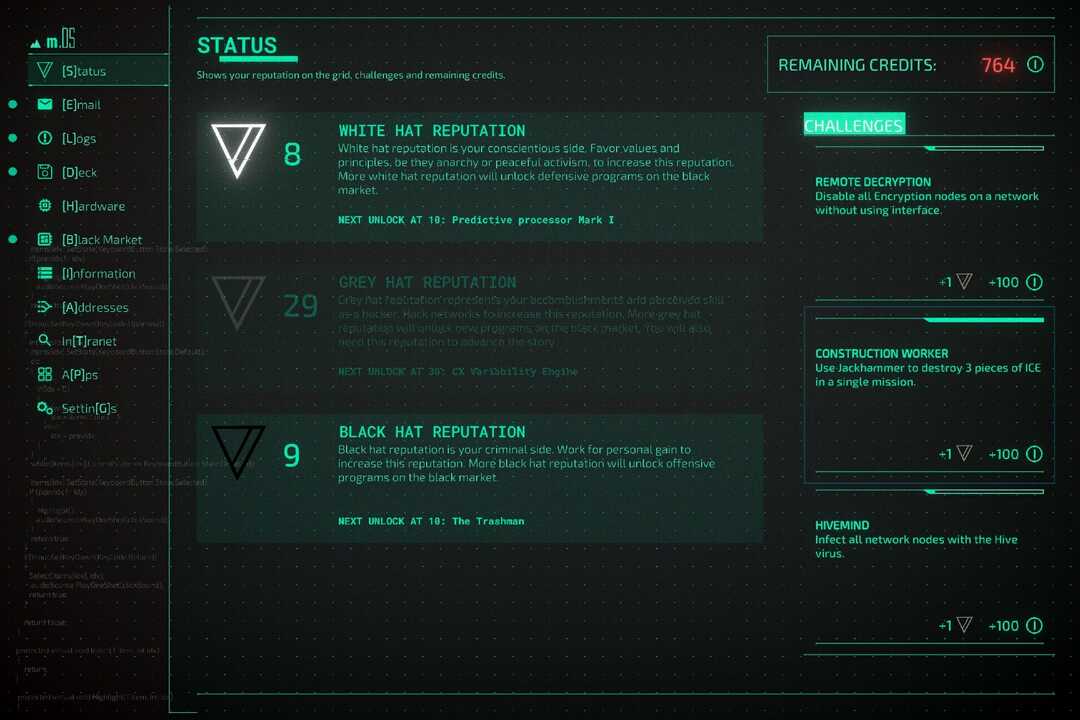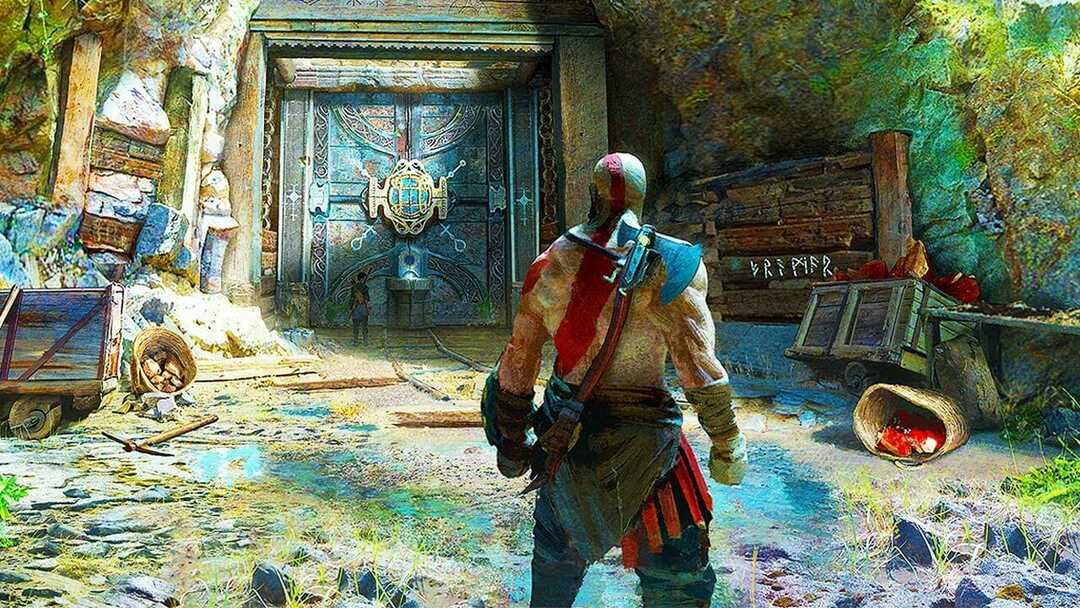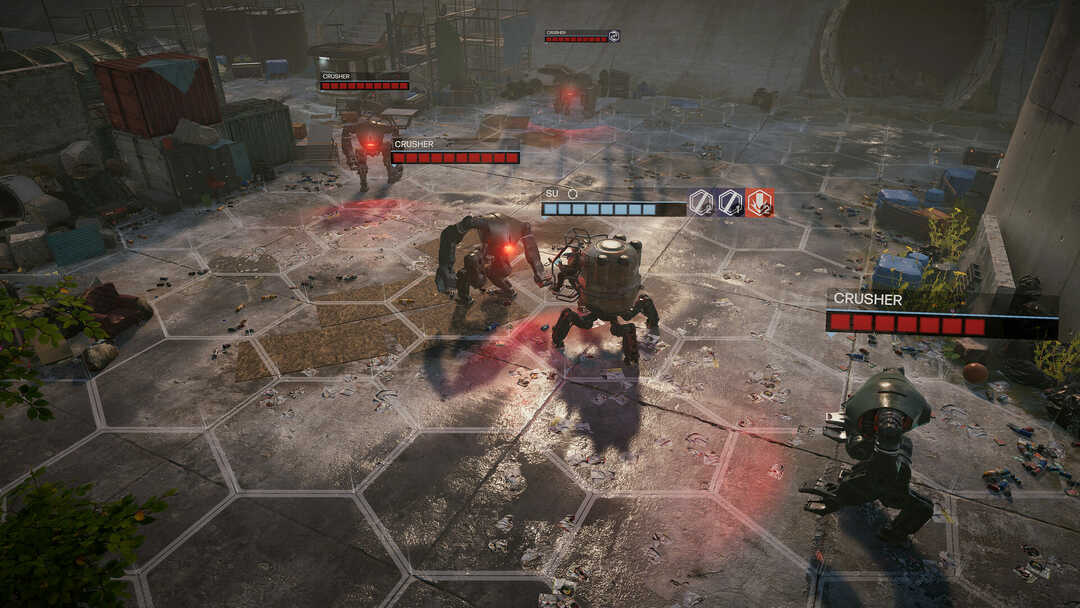- Daugelis vartotojų skundėsi, kad „Steam“ įstrigo neprisijungus.
- Garso talpykla arba geografiškai ribotas turinys gali būti kelios šios problemos priežastys.
- Taigi padės išvalyti programų talpyklą ir pakoreguoti kai kuriuos interneto nustatymus.
- Iš viso iš naujo įdiegti „Steam“ yra paskutinė išeitis, ir, tikiuosi, prie šios dalies nepasieksite.

Ši programinė įranga ištaisys įprastas kompiuterio klaidas, apsaugos jus nuo failų praradimo, kenkėjiškų programų, aparatinės įrangos gedimų ir optimizuos jūsų kompiuterį, kad jis būtų maksimaliai efektyvus. Išspręskite kompiuterio problemas ir pašalinkite virusus dabar atlikdami 3 paprastus veiksmus:
- Atsisiųskite „Restoro“ kompiuterio taisymo įrankį pateikiamas kartu su patentuotomis technologijomis (galima įsigyti patentą čia).
- Spustelėkite Paleiskite nuskaitymą rasti „Windows“ problemų, kurios gali sukelti kompiuterio problemų.
- Spustelėkite Taisyti viską išspręsti problemas, turinčias įtakos jūsų kompiuterio saugumui ir našumui
- „Restoro“ atsisiuntė 0 skaitytojų šį mėnesį.
Garai yra nuostabi žaidimų platforma, tačiau daugelis vartotojų pranešė, kad programa tiesiog neišeis iš offline režimo.
Yra daug šios problemos priežasčių, o šiandieniniame straipsnyje mes parodysime, kaip kartą ir visiems laikams išspręsti šią problemą.
Kaip pataisyti „Steam“, įstrigusį neprisijungus režimu?
- Išvalykite atsisiuntimo talpyklą
- Pakeiskite interneto nustatymus
- Pakeiskite nuorodą
- Iš naujo nustatyti „Winsock“
- Pervardykite kliento registrą
- Iš naujo įdiekite „Steam“
1. Išvalykite atsisiuntimo talpyklą
- Atidarykite „Steam“ klientą ir eikite į Nustatymai.
- Pasirinkite Atsisiuntimai viduje konors Nustatymai skydelyje.
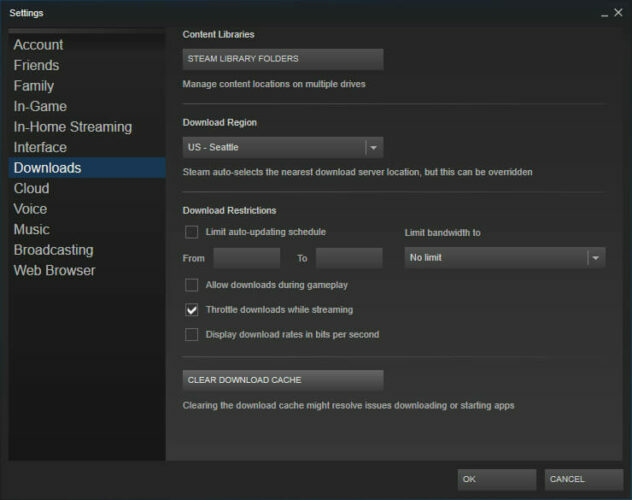
- Spustelėkite Išvalykite atsisiuntimo talpyklą. Kitas paspaudimas Gerai norėdamas patvirtinti savo pasirinkimą, „Steam“ paprašys jūsų prisijungimo duomenų.
- Vėl prisijungus, „Steam“ startuos kaip tikėtasi.
2. Pakeiskite interneto nustatymus
- Atviras Tinklo ir dalinimosi centras.
- Spustelėkite interneto nustatymai (apatiniame kairiajame lango kampe).
- Pasirinkite Išplėstinė skirtuką ir slinkite žemyn Saugumas aukcionai.
- Nuimkite žymėjimą Įgalinti patobulintą apsaugotą režimą.
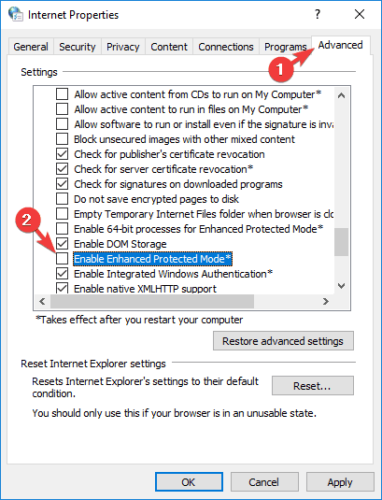
- Iš naujo paleiskite kompiuterį ir paleiskite „Steam“.
Jei neseniai pakeitėte vietą, įsitikinkite, kad jūsų prieiga prie „Steam“ iš tikrųjų nėra ribojama geografiškai.
Šioje pastaboje naudokite a VPT, ne tik norėdami apsaugoti savo privatumą internete, kol naršote internete ar žaidžiate internetinius žaidimus, bet ir norėdami pasiekti žaidimų turinį iš bet kurios pasaulio vietos.
VIP (privati interneto prieiga) yra puikus VPT, turintis šimtus serverių visame pasaulyje, aukščiausio lygio privatumą (be žurnalų) ir puikų mobilumą (prieiga iki 6 įrenginių su viena prenumerata).
Pradėti naudotis VIP yra nepaprastai paprasta - jums tereikia atsisiųsti įrankį, prisijungti prie bendruomenės ir įjungti savo VPN.

Privati interneto prieiga
Naudokite PIA, kad atblokuotumėte prieigą prie mėgstamiausio „Steam“ žaidimų turinio, kad ir kur būtumėte, ir visada likite beprasmis internete.
3. Pakeiskite nuorodą

- Raskite savo „Steam“ klientą.
- Tame pačiame kataloge sukurkite „Steam“ nuorodą.
- Spustelėkite Savybės ir eik į Generolas skirtuką.
- Viduje konors Taikinys dialogo langelis, pridėkite -tcp pabaigoje ir spustelėkite Taikyti.
- Norėdami paleisti „Steam“, naudokite šį nuorodą.
4. Atstatykite Winsock
- Pradėti Komandinė eilutė.
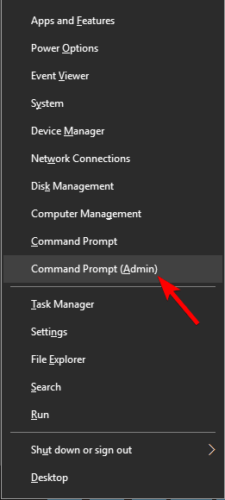
- Įveskite šiuos duomenis ir paspauskite Enter:
„netsh winsock“ atstatymo katalogas - Dabar nukopijuokite / įklijuokite žemiau esančią komandą ir paspauskite Enter:
netsh int ip atstatyti reset.log - Iš naujo paleiskite kompiuterį ir bandykite dar kartą paleisti „Steam“.
5. Pervardykite kliento registrą

- Eikite į savo „Steam“ katalogą.
- Raskite „ClientRegistry.blob“.
- Pervardykite failą į „ClientRegistryOld.blob“.
- Paleiskite „Steam“ iš naujo ir leiskite atkurti failą.
Atminkite, kad atlikdami šį veiksmą turite visiškai išeiti iš „Steam“ ir baigti visas užduotis.
6. Iš naujo įdiekite „Steam“
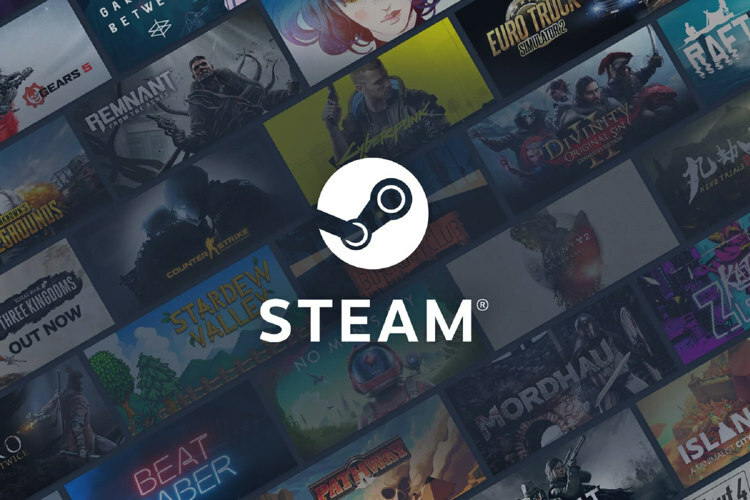
Kai visi kiti sprendimai nepavyksta, galime pabandyti iš naujo įdiegti „Steam“. Pirmiausia pašalinkite „Steam“ ir pašalinti visus susijusius failus.
Iš naujo paleiskite kompiuterį ir paleiskite „Steam“ su administratoriaus teisėmis. „Steam“ pradės atnaujinti save ir bandys pakeisti trūkstamus failus. Tikimės, kad tai veiks kaip tikėtasi.
Štai, tai tik keli sprendimai, kuriuos galite išbandyti, jei „Steam“ neatidarys jūsų kompiuteryje. Nedvejodami išbandykite juos visus ir praneškite mums, ar jie jums pasiteisino.
 Vis dar kyla problemų?Ištaisykite juos naudodami šį įrankį:
Vis dar kyla problemų?Ištaisykite juos naudodami šį įrankį:
- Atsisiųskite šį kompiuterio taisymo įrankį įvertintas puikiai „TrustPilot.com“ (atsisiuntimas prasideda šiame puslapyje).
- Spustelėkite Paleiskite nuskaitymą rasti „Windows“ problemų, kurios gali sukelti kompiuterio problemų.
- Spustelėkite Taisyti viską išspręsti patentuotų technologijų problemas (Išskirtinė nuolaida mūsų skaitytojams).
„Restoro“ atsisiuntė 0 skaitytojų šį mėnesį.